Lo Último en IP@P
- Actualizaciones del Programa de Afiliados de TEMU: ¡Hasta MX$500,000 al mes!
- ¿Aún es rentable invertir en oro en comparación con la inversión en criptomonedas?
- ¡Netflix sigue siendo el rey! Estas son las plataformas de streaming con más usuarios en el mundo
- De la palanca a la pantalla: la evolución de las máquinas tragamonedas y el auge de los juegos online
- Estos son los mejores beneficios de la IA en el diseño de Logos: Innovación y Eficiencia
La gran mayoría de los usuarios de Internet suelen suscribirse a las listas de correo para poder recibir mensajes acerca de noticias, alertas y sobretodo, promociones de tiendas online o servicios y aplicaciones de redes sociales. Ya que, en la actualidad, la sociedad se encuentra impulsada por la tecnología y debido a esto, desean estar siempre conectados con el mundo online.
No obstante, dicha situación se puede salir de control cuando te suscribes a diversos servicios en la web y por supuesto, llega un momento en el cual es molesto recibir tantos emails que, incluso, a veces ni te interesan. Razón por la cual, las personas desean eliminar dichas suscripciones de correo en su cuenta de correo electrónico; ya sea en Gmail, Outlook, Yahoo Mail, iCloud Mail o Yandex Mail.
Pero, muchos usuarios no saben cómo abordar esta circunstancia y desean encontrar una fácil y rápida solución para ello, de forma que no tengan que proceder a cancelar cada suscripción una por una. En tal sentido, a partir del presente post, queremos darte a conocer los procedimientos a efectuar para evitar el SPAM y suprimir todas las suscripciones de cualquier cuenta de correo electrónico, sin complicación.
Pasos para eliminar todas las suscripciones de cualquier cuenta de correo electrónico y evitar el SPAM
Ahora bien, hemos llegado a la sección del post en donde te indicaremos, de manera detallada y precisa, los pasos que debes llevar a cabo para lograr eliminar todas las suscripciones de tu cuenta de correo electrónico, con una completa sencillez. Dicho esto, iniciemos:
En Gmail
En vista de que es uno de los clientes de correo electrónico más famosos en el mundo y por eso ya cuenta con más de 1.500 millones de usuarios, creemos oportuno comenzar por detallar el procedimiento a seguir para lograr eliminar las suscripciones en este servicio y así, dejar de recibir tanto SPAM.
En tal sentido, para no hacer uso de servicios de terceros que puedan colocar en riesgo tu privacidad y hasta vender tus datos a otras compañías online, es más recomendable utilizar un método creado por un blogger e ingeniero conocido como “Amit Agarwal”. El cual, propuso un script de Google o programa simple de código abierto, que tiene la capacidad de analizar el contenido de los emails en lote y conseguir el enlace para eliminar la suscripción rápidamente.
Así, una vez ubique la opción para “desuscribir”, esta herramienta procederá a borrar la suscripción de tu email y en caso de que el servicio al cual te has suscrito, requiera de un mensaje adicional para concretar la eliminación, el mismo script lo hará por sí solo. Siendo esta, la mejor vía para no recurrir a servicios de terceros ni dar acceso a otra persona a tu cuenta de Gmail.
Ahora bien, los pasos a llevar a cabo para concretar esto en tu cuenta de correo electrónico, son los siguientes:
- Para empezar, tendrás que crear una copia de la hoja de cálculo de Google para poder copiarla en tu cuenta de Google Drive. El proceso de creación de dicha copia, tendrás que efectuarlo desde este enlace.
- Una vez accedas a la dirección URL facilitada en el primer paso, con tu cuenta de Google abierta, haz clic sobre el botón “Hacer una copia”.
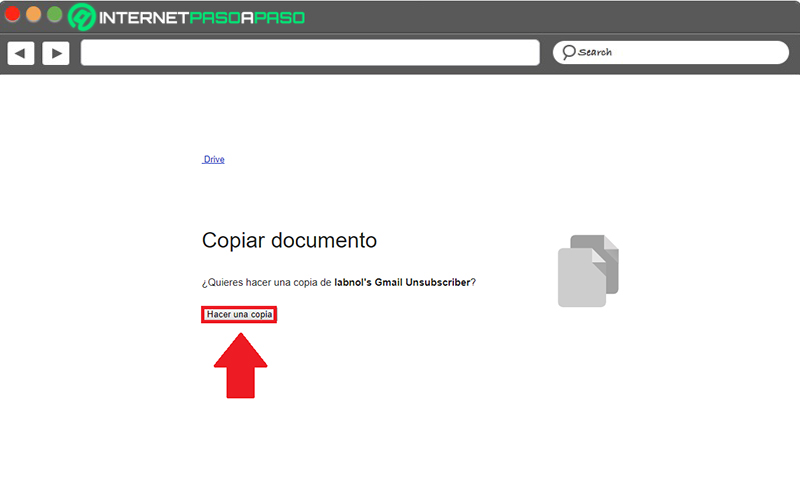
- A continuación, se abrirá el documento en la hoja de cálculo y allí, tendrás que hacer clic sobre la pestaña que dice “Gmail Unsubscriber” y se ubica en la parte superior. Así, te mostrarán un pequeño menú en el que deberás seleccionar la opción “Configure”.
- Posterior a eso, te mostrarán una ventana emergente en la cual deberás dar autorización al script de Google para que ingrese a tus datos; tomando en cuenta que estos no serán guardados ni compartidos con sitios externos. De ese modo, haz clic en “Continuar”.
- Después, en la nueva pantalla que te muestran, tendrás que seleccionar tu cuenta de Google para así acceder a Gmail Unsubscribe.
- Con lo anterior, Google indicará que, por los momentos, este servicio no se encuentra vinculado y por eso, tendrás que ingresar a la configuración avanzada de la misma pantalla y hacer clic en “Ir a Gmail Unsubscribe (no seguro)”.
- A continuación, después de aceptar los términos y condiciones de esta herramienta, podrás escoger un nombre para la etiqueta o bien, dejarlo tal cual y como esta. Por defecto, se identifica como “Unsubscribe”. Hecho esto, haz clic en “Save configuration”.
- Posteriormente, te indicarán que dicha etiqueta puede tomar algunos minutos en aparecer en tu cuenta de Gmail. Por lo general, serán 15 minutos.
- Por último, la hoja de cálculo en Google Drive se llenará con todas las suscripciones que el script ha eliminado y, asimismo, podrás ver el estatus actual de la suscripción, al igual la ubicación del enlace para darse de baja y su remitente.
En Outlook
Antes de indicar todos y cada uno de los pasos a seguir para poder eliminar tus suscripciones de una cuenta de Outlook, cabe destacar que hay dos formas de proceder, en este caso. La primera de ellas, tiene que ver con cancelar la suscripción y eliminar todo el contenido que se ha bajado del servicio en cuestión o la fuente RSS (un medio de redifusión de contenido web). Ahora bien, la otra forma consiste en cancelar la suscripción y al mismo tiempo, mantener el contenido descargado.
Para empezar, te damos a conocer lo que debes llevar a cabo, si deseas anular la suscripción y eliminar todo el contenido que ha sido descargado:
- Principalmente, tienes que acceder al sitio web oficial de Microsoft Outlook y abrir tu cuenta de correo electrónico.
- A continuación, dentro del email y ubicado en el panel “Carpetas” que se encuentra en la parte lateral izquierda, procede a expandir la carpeta llamada “Suscripciones RSS” (si es Outlook 2016) o “Fuentes RSS” (si es Outlook 2013).
- Posterior a eso, presiona la carpeta de la fuente RSS y, ahora es momento de pulsar sobre “Suprimir”.
- Por último, te solicitarán que confirmes la eliminación y solamente basta con hacer clic en “Sí” y listo.
No obstante, si quieres cancelar la suscripción y mantener el contenido descargado, el proceso a ejecutar es diferente. El cual, requiere de lo siguiente:
- En primer lugar, tendrás que hacer clic en “Archivo” y después en “Configuración de la cuenta”. Para así, volver a presionar en la opción “Configuración de la cuenta”.
- Ahora, ubicado en la pestaña Fuentes RSS, específicamente en “Nombre de la fuente”, presiona en la fuente RSS y después haz clic en “Quitar”. En caso de que desees cancelar varias fuentes RSS al mismo tiempo, deberás mantener presionada la tecla “Ctrl” mientras pulsas los nombres de dichas fuentes.
- Finalmente, solo resta confirmar la eliminación con tan solo hacer clic en “Sí”.
En Yahoo Mail
En este servicio, te permiten cancelar tu suscripción a ofertas especiales, correos comerciales, boletines y actualizaciones de productos de Servicios Premium de Yahoo. Lo mejor de todo, es que es sumamente sencillo de efectuar.
Sin embargo, debes tomar en cuenta que no es posible cancelar algunos tipos de suscripciones, tales como: actualizaciones acerca de interrupciones en el servicio, mensajes de bienvenida cuando te registras en un servicio de Yahoo! o notificaciones de cambios en la política de privacidad y/o en las condiciones del servicio, al igual que las notificaciones de facturación (cancelación o avisos de renovación).
Más en Correos electrónicos
- ¿Cómo hacer videollamadas en Outlook desde cualquier dispositivo? Guía paso a paso
- ¿Cómo eliminar un correo electrónico en Outlook definitivamente? Guía paso a paso
- Comparativa: ¿Cuáles son las diferencias entre Outlook, MSN, Live, Hotmail y cuál es mejor?
- ¿Cómo recuperar la cuenta de Microsoft Outlook si he olvidado mi contraseña o usuario? Guía paso a paso
- ¿Cómo entrar en Gmail con otra cuenta y añadir más cuentas de correo para iniciar sesión? Guía paso a paso
SÍGUENOS EN 👉 YOUTUBE TV
En tal sentido, para proceder a eliminar las suscripciones de correos comerciales u ofertas especiales, que son los contenidos que los usuarios prefieren anular de su bandeja de entrada, por lo general; tendrás que hacer lo siguiente:
- Para iniciar, procede a ingresar a tu cuenta de correo electrónico de Yahoo Mail y una vez te encuentres en la bandeja de entrada, tendrás que buscar y abrir el correo electrónico cuya descripción deseas suprimir.
- Cuando te encuentres dentro de dicho email, desplázate hacia la parte final del mismo y haz clic sobre “Cancelar suscripción”.
- Posteriormente, te mostrarán una nueva ventana en donde te solicitan que confirmes la eliminación de dicha suscripción. Para ello, haz clic en la opción “Sí, cancelar la suscripción” y con eso, estarás concretando el proceso.
Por su parte, es oportuno resaltar que, dicha cancelación puede tardar hasta 10 días en constatarse. Es decir que, podrás dejar de recibir estos molestos correos electrónicos en Yahoo Mail en un lapso de tiempo de 10 días o menos. Aparte de ello, también mencionamos que, en este cliente de correo electrónico, no es posible eliminar suscripciones por lotes (tendrás que ser una por una).
En iCloud Mail
Por suerte, hoy en día, es mucho más sencillo anular tu acceso a las listas de distribución en las cuales te habías suscrito haciendo uso de tu cuenta de iCloud Mail. Ya que, aunque anteriormente tenías que descender hasta el final de los mensajes recibidos y presionar el link indicado para seguir las instrucciones, esto ha cambiado.
En tal sentido, ya no será un proceso tedioso tener que eliminar todas tus suscripciones directamente desde iCloud Mail. Puesto que, a partir del lanzamiento de iOS 10, es posible darte de baja rápida y fácilmente por medio de la app.
A continuación, los pasos a llevar a cabo:
- Accede a la aplicación Mail nativa de iOS 10, busca y selecciona el correo electrónico que sabes o sospechas que hace parte de una lista de correo electrónico o bien, una lista de distribución.
- En segundo lugar, si observas un enlace en la parte superior de la página que imprime “Anular suscripción”, simplemente oprímelo.
- Hecho lo anterior, deberás confirmar que deseas eliminar tu suscripción de esa lista de correo electrónico, con tan solo presionar en “Anular suscripción” en la pantalla de tu iPhone o iPad.
De ese modo, al seguir dichos pasos de forma correcta, te habrás dado de baja de la lista de correo electrónico que estaba llenando de información irrelevante tu bandeja de entrada en iCloud Mail. De manera que, ya no recibirás más mensajes molestos de dicha fuente y de todas las que desees; con tan solo realizar este procedimiento para cada suscripción.
En Yandex Mail
Según las directivas de Yandex, más del 90% de todos los correos electrónicos que reciben sus clientes, son correos no deseados. Razón por la que, para evitar el SPAM y no caer en las garras de estafadores que distribuyen las direcciones de correo electrónico sin previo consentimiento, han implementado una rápida solución para que sus usuarios logren suprimir todas sus suscripciones, sin ningún tipo de complicación.
Aclarado lo anterior, es momento de iniciar con el paso a paso a efectuar para lograr eliminar estas suscripciones, fácilmente, desde Yandex Mail:
- En primer punto, tendrás que acceder a la página principal del servicio, introducir tu nombre de usuario y contraseña, para después hacer clic en “Entrar”.
- A continuación, ubícate en la bandeja de entrada de tu cuenta y haz clic en la carta del boletín. Después de unos segundos, tendrás que dirigirte hacia el final de la página.
- En tercer lugar, elige cualquiera de los enlaces que el mismo servicio te ofrece. Si oprimes sobre “Haga clic aquí”, el servicio te redirigirá a una página con el título “Confirmación de cancelación de suscripciones” y si haces clic sobre esta, después deberás confirmar pulsando en “Sí”.
Por otro lado, si tienes suscripciones en el servicio para otros temas, será posible deshacerte de ella directamente desde la página principal. Allí, deberás localizar la sección “Suscriptor” para después hacer clic en “Suscripciones” y, a continuación, verás las listas de correo a las cuales has accedido. En caso de querer anularlas, elige el boletín deseado y procede a pulsar sobre “Cancelar suscripción”. Es todo.
¿Por qué me llegan correos de páginas a las que no estoy suscrito? ¿Cómo evitar que siga pasando?
En la actualidad, los casos de SPAM a nivel mundial son verdaderamente innumerables y por ese motivo, todos los usuarios de Internet están expuestos a distintos peligros a través de su misma cuenta de correo electrónico. Así, muchos se preguntan por qué reciben mensajes de páginas a las cuales no se han suscrito o de direcciones de email desconocidas y en la presente sección del post, indicaremos las principales razones de esto.
Entonces, con el fin de entender un poco esta problemática global, a continuación, te damos a conocer los principales casos porque no existe un único motivo:
- Es posible que te hayas registrado en algún servicio de Internet o que, para poder hacer uso del mismo, hayas introducido tu dirección de correo electrónico y debido a que en las condiciones y términos de uso de estos servicios especifican que se reservan el derecho de usar la cuenta de correo electrónico para enviar anuncios publicitarios; estos constantemente te estarán enviando información que desconoces.
- En algunos casos, los ciberdelincuentes se enfocan en hackear la base de datos de algún servicio online que utilizabas y por ello, hacen uso de tu dirección de email para enviar correos que puedan engañarte y así, caer en su trampa.
- También es probable que hayas recibido y/o reenviado uno o varios correos electrónico en cadena con diversos destinatarios y no hiciste uso de la opción “CCO” (con copia oculta).
- Anteriormente, pudiste haberte suscrito a algún canal en la web para informarte sobre un tema en específico y es posible que ya no lo recuerdes; motivo por el que ya no te interesa seguir recibiendo estas notificaciones.
- Si publicaste tu dirección de correo electrónico en algún sitio web, es probable que exista un problema que lo haya podido rastrear y a causa de eso, lo está usando para enviarte correos de tipo SPAM.
Además de las principales causas de recibir correos no deseados, también vale la pena conocer ciertos mecanismos a los cuales puedes recurrir para solucionar este tipo de problemas, con gran sencillez.
A continuación, algunas soluciones efectivas:
- Filtrar o bloquear los correos SPAM directamente en tu cliente de correo electrónico, con el fin de que no puedan acceder a tu bandeja de entrada. Adicional a esto, también puedes añadir filtros antispam y crear tus propias reglas en base a aspectos como: asunto, remitente, destinatario o palabras clave.
- Te recomendamos revisar las configuraciones o ajustes de los servicios en los que te has registrado, anteriormente. Ya que, a veces pueden proporcionar la opción “habilitar” o “deshabilitar” las notificaciones por correo electrónico. Así, dejarás de recibir sus notificaciones de manera constante.
- Es importante darte de baja de las suscripciones que ya no te interese tener en tu email. Esto, siguiendo los pasos que te indicamos a lo largo del post o bien, empleado la opción que, por lo general, incluyen los correos publicitarios para dejar de recibir dichas notificaciones.
- Verificar los términos de privacidad que mantengan los sitios webs en los cuales te vayas a registrar. Ya que, de esta manera, podrás comprobar si tus datos privados serán usados por terceros con fines publicitarios.


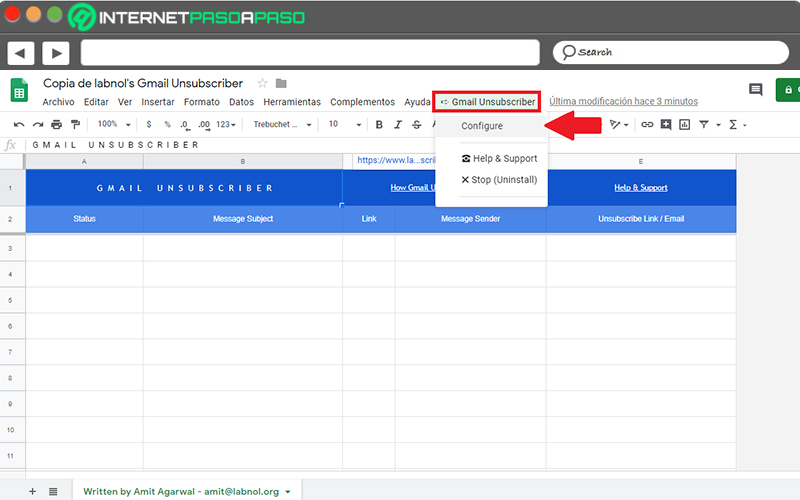
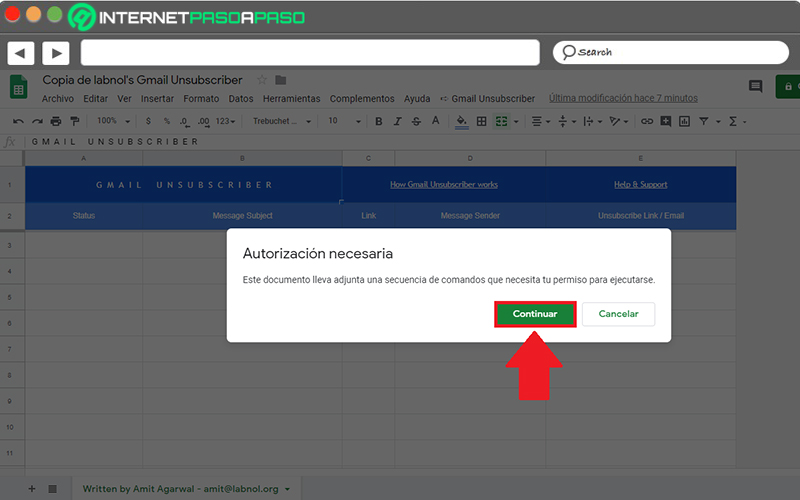
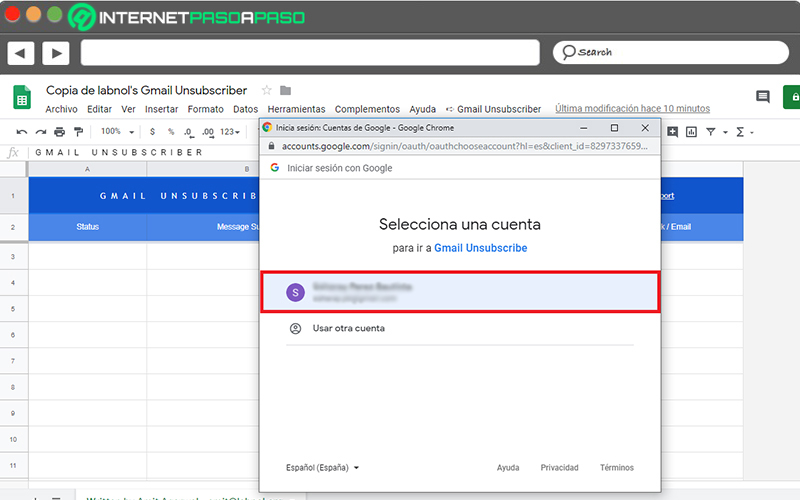
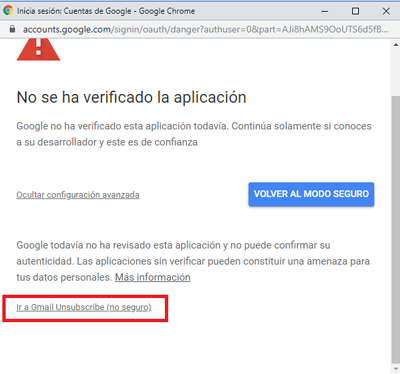
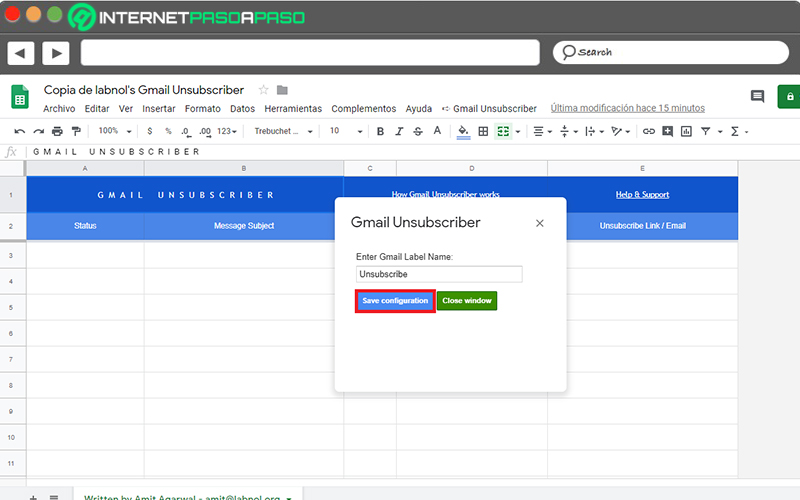










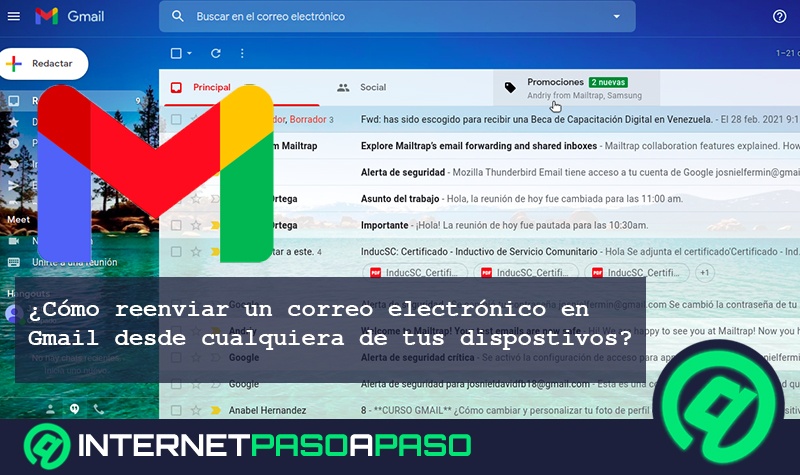













samirabus96@gmail.com